
ドンキのMUGA PC3でWindowsアップデートしたら音が出なくなった、圧倒的ピンチ。
2020年8月28日に発売されたドンキホーテのノートパソコンMUGAストイックPC3がなんと21780円です。
そんなMUGAPC3ですが2カ月遅れて手に入れ、挙動を確認しつつWindowsバージョンを確認すると安定の1903。ここは思い切って2004にしてみました。
設定を引き継がずに心機一転、クリーンアップデートしたのですがそれが失敗。まさかの「音が出ない感じ」になってしまいました。スピーカーにX印出てるし。自分が無我状態に。
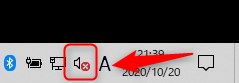
発売したばかりなので細かい情報は検索しても出てこないのです。
冷静に考えるとこういうマニアックなノートパソコンの場合、「ドライバー絡みのバックアップは基本」だと見たような記憶が。今時はそんなの平気だろうと軽く捉えていたのです。
記事の内容- ドンキノートパソコンMUGAPC3のWINDOWSアップデートで音が出なくなったがなんとかクリア
- ドライバー類のバックアップは基本だが初心者にはどうでもよい話
MUGAPC2からPC3へ。ドンキのPC歴は3年目になりました。自作デスクトップがメインなので、セカンドPCとしてはコスパ最強です。
MUGAストイックPC3を買ってから数分で音がでなくなってしまったニワカPCマニアがこの記事を書いています。ええ、ガチ勢ではありません。
ドンキノートパソコンMUGA PC3のWINDOWSアップデートで音が出ない

ドンキノートパソコンMUGAPC3のWindowsアップデートは危険?
ドンキのMUGAPC3のWindowsのバージョンを1903から2004に”設定を引き継がずにアップデート”したら音が出なくなりました。
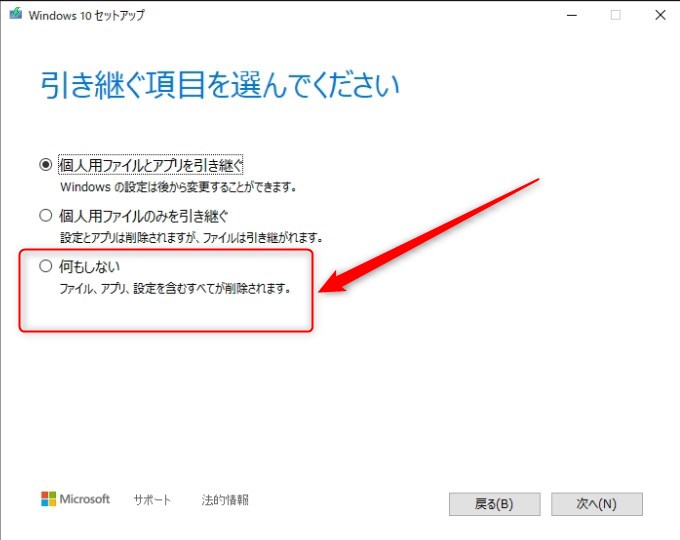
理由は一つ、マイクロソフトの純正ドライバーの中にMUGA PC3サウンドデバイスのドライバー互換が存在してないからだと。
状況は違えどアップデートからではなく、リカバリーなどで新規でWindowsをクリーンインストールした場合も同じく音が出なくなると思います。
ドンキのMUGAPC3の初期Windowsのバージョンは安定の
WIN10_1903_HOME_Sモード
でした。しかもSモードって初。
まずはSモードの解除と、いろいろと挙動を確認し、通常のアップデートではまだ適用されない2004に手動アップデートしたのですが、それが失敗に。
MUGAPC3の容量は64Gに増えたので容量を気にせずに楽々とアップデートできます。PC2の場合は32Gできついので、ちょっと技が必要でした。と、ここまでは順調だったのですが・・。
WINDOWS10アップデート
(現在は最新バージョン20H2となっています。20201021現在)
ドンキノートパソコンMUGA PC3の状況を確認する
1903から2004に設定を引き継がずにクリーンアップデート終了後、タスクトレイに異変が。
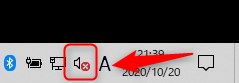
スピーカーがXになってます。
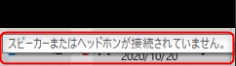
マウスカーソルを乗せると、「接続されていません。」ってスピーカーは内臓だし。
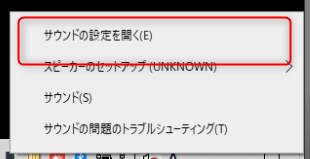
右クリックでサウンドの設定を開きます。
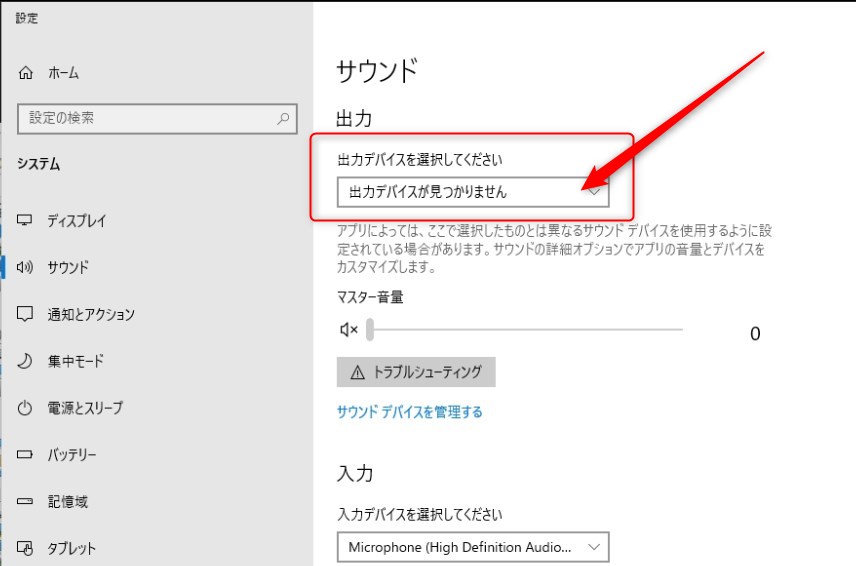
出力デバイスが見つからないって、よく探してもらわないと困る。
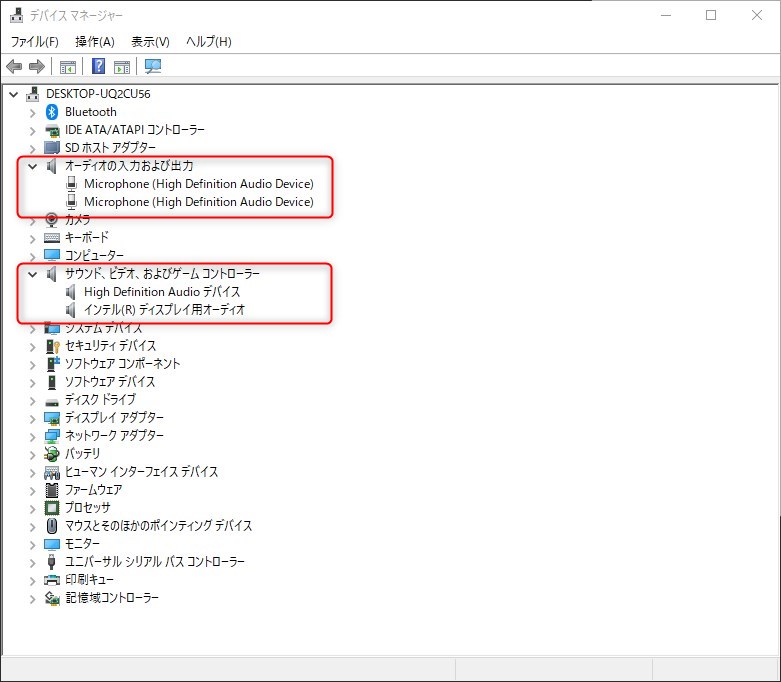
デバイスマネージャーで不明なデバイスはないのですが、オーディオの入力出力にちょっと違和感が。何故にマイクが二つもあるのか。
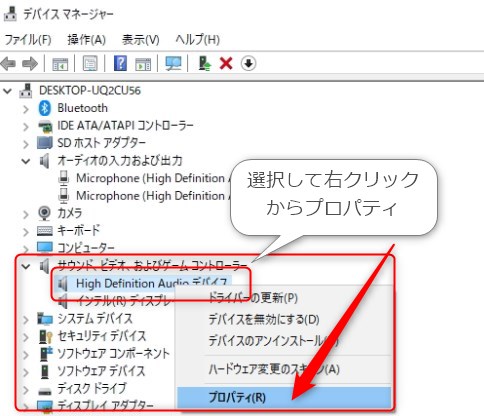
オーディオデバイスのプロパティを見ます。
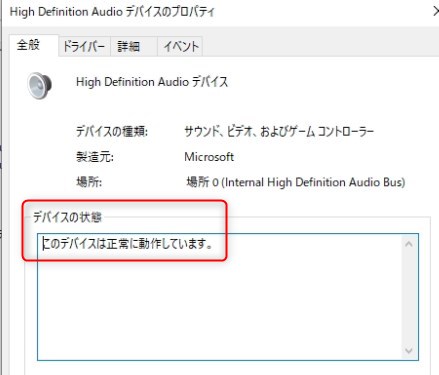
正常に動作している・・。
ここで整理しました。
- デバイスマネージャーで不明なデバイスは無い
- オーディオの出力がマイク二つで違和感
- デバイスは正常に動いている
ことから、マイクロソフトのデバイスドライバーが無理やり当たっているが、見た目正常。
と、結構切り分けキツメでした。不明なデバイスなら分かりやすいのに。
ドンキノートパソコンMUGA PC3の音がでない:解決編
ドンキノートパソコンMUGAPC3に対応したサウンドデバイスのドライバーが無いところまでは分かりました。
なのでドライバーを検索すればいい。さて、どうやって?。
ネットを検索しますが、何せまだ出たばかりなので有益な情報が出てきません。仕方ないので気合で乗り切ることに。
まさかの一次情報か?。拡散よろしくお願いします。なんて大したことないのですが。
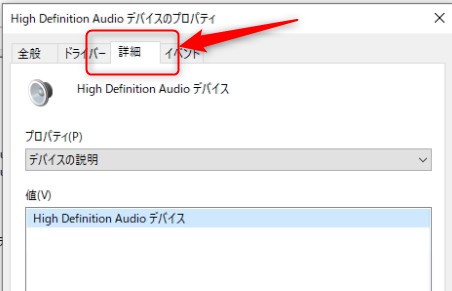
AUDIOデバイスのプロパティから詳細タブをクリックします。
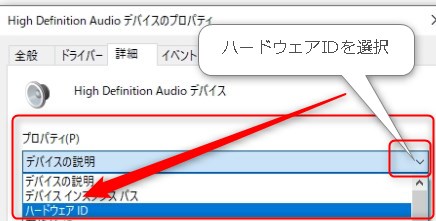
プロパティからハードウェアIDを選択します。
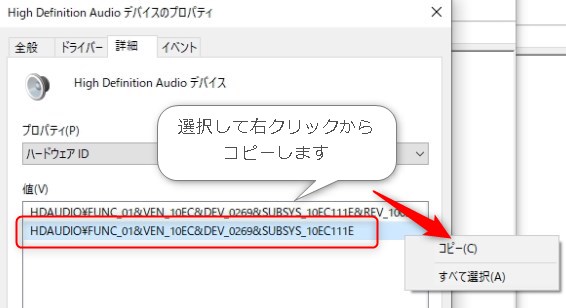
ハードウェア情報をコピーします。
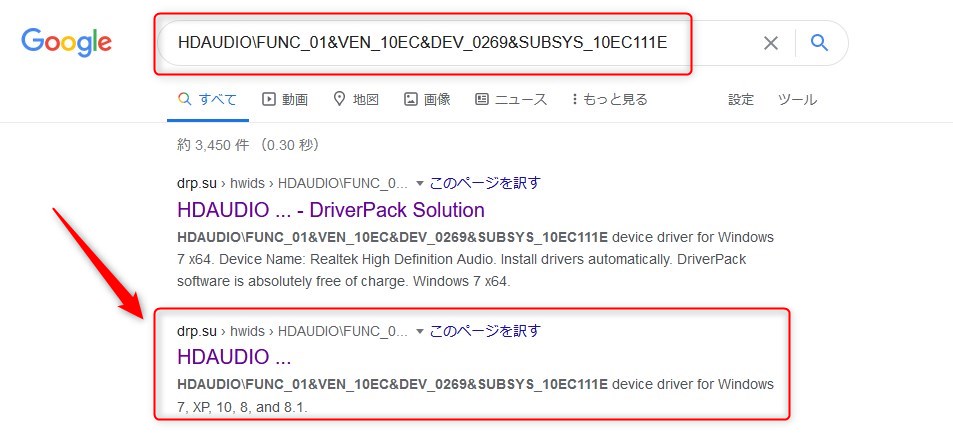
ハードウェア情報でググリます。2個目の記事を開きました。
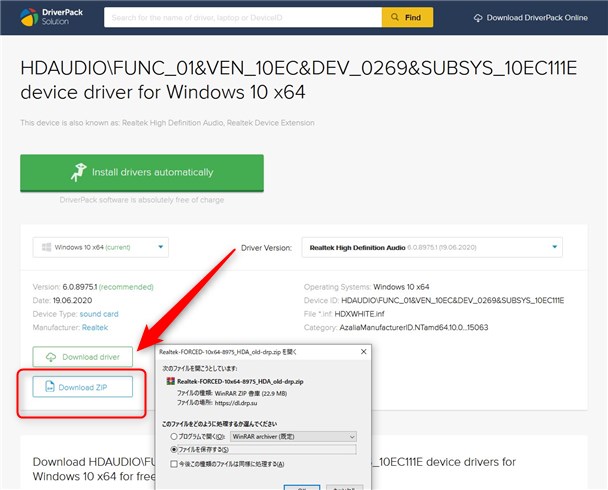
zipをダウンロードします。一応ノートンのウイルスチェックでは問題なしでした。
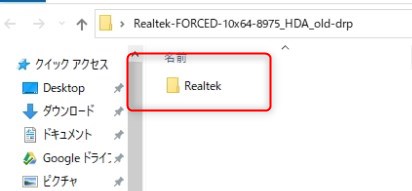
ダウンロードしたZIPファイルをデスクトップとか分かるところに解凍します。
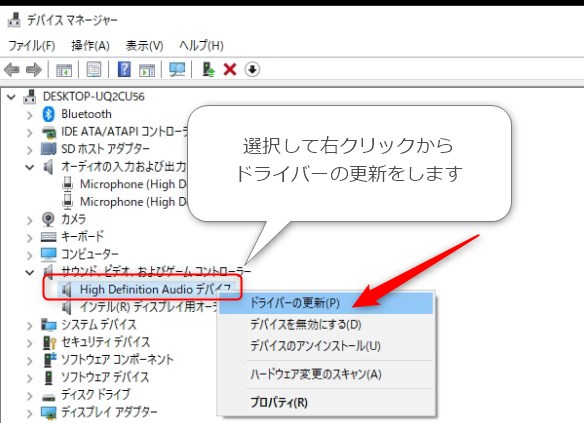
デバイスマネージャーでAUDIOデバイスを選択し、ドライバーの更新へ進みます。
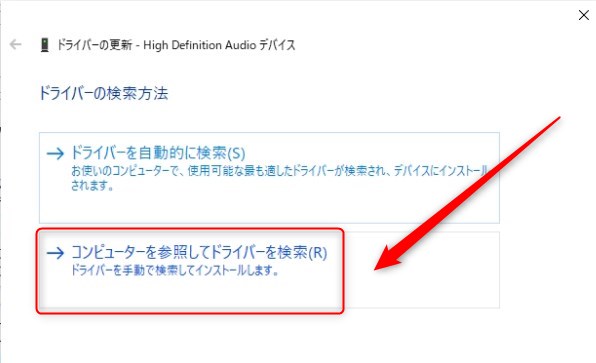
ドライバーを参照します。
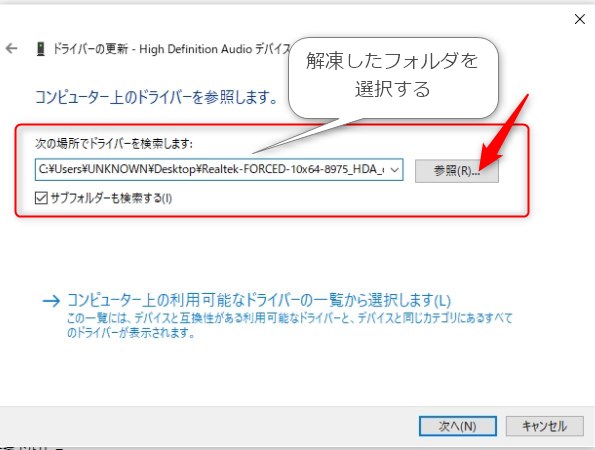
ZIPファイルを解凍したフォルダを参照して、次へ進みます。
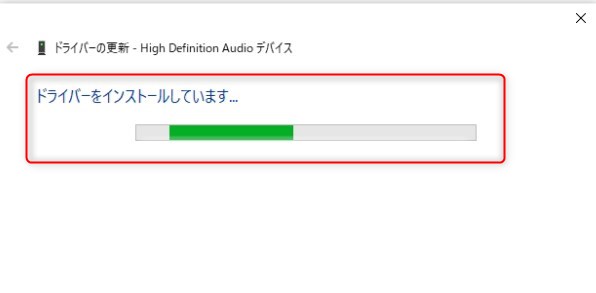
インストールが始まります。
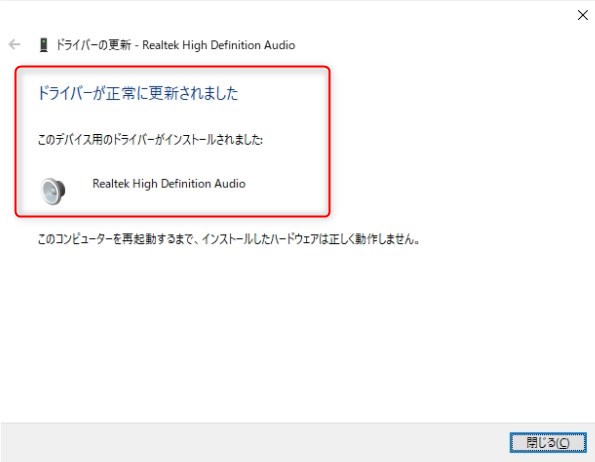
Realtek製のAUDIOドライバ-がインストールされました。
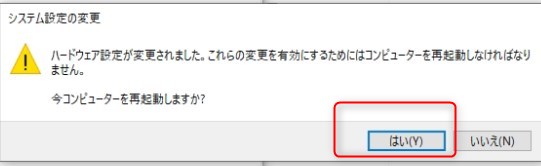
再起動します。
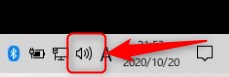
再起動後、タスクトレイのスピーカーは正常に。
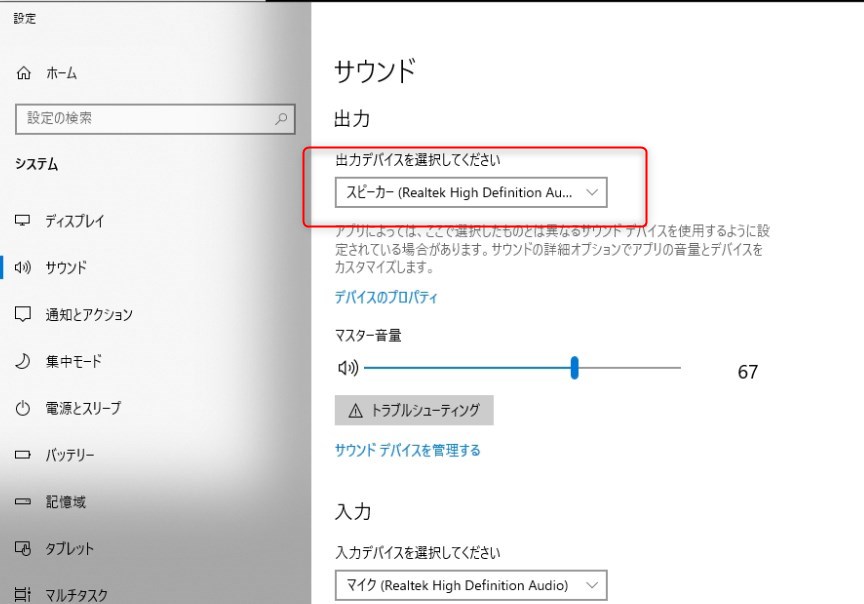
出力デバイスにRealtekが出現。
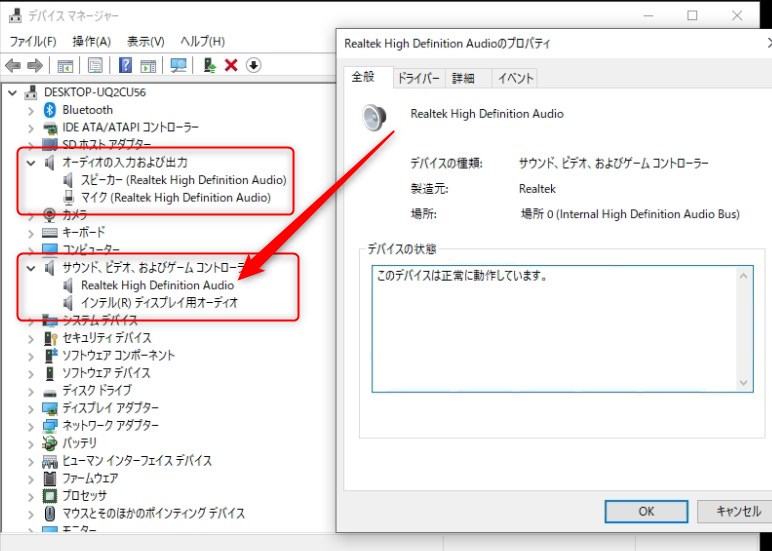
デバイスマネージャーで確認するとオーディオ入力出力も正常、AUDIOデバイスもRealtekに。
これで音が出るようになりました。
一応ノートンでウイルスチェックしてますが、VIRSTOTALでもチェックしときました。
virustotalの結果はこちら。0件なので問題なし。
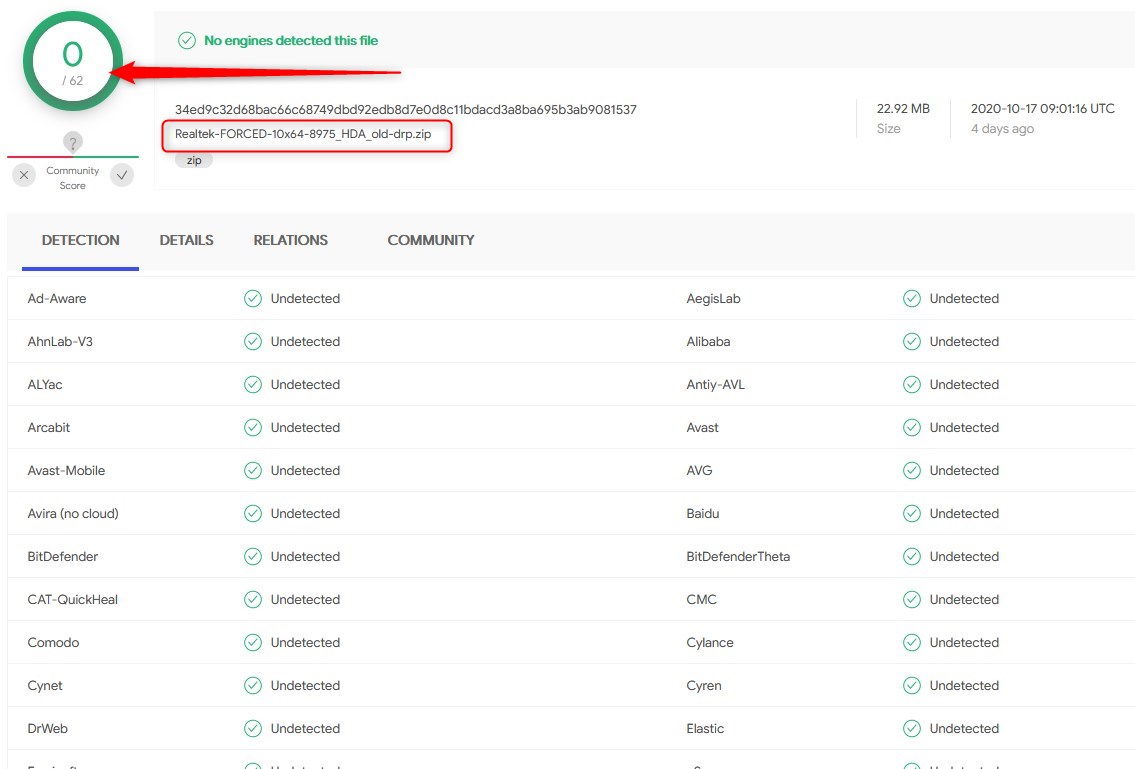
万が一があるので、インストールは自己責任ということにしておきますが、ピンチには変えられないと思います。これで直る人がいるならば幸いです。
上記記事のドライバーダウンロードサイトはこちら。
製造元のKEIANのページで配布すれば問題ないのですが。今の所は無いようですね。
もう一度1903に戻せばばいいのではという意見もあるかもしれませんが、実は試しまして、1903にしても状況変わらずでした。消えた物は戻らず。
ドライバー類のバックアップは基本だが、初心者にはどうでもよい話
普通の人はドライバーのバックアップまで気にしない
現実的にパソコン初心者や、普通に使っている人が、デバイスドライバーのバックアップを備えておくとかあまり無いと思います。
正直、この激安パソコンを買う人ってどの層が多いのでしょうか。テレワークも後押しして初心者の方も多そう。
経験上、中華製品は基本的に注意が必要。MUGA PC3は手が出やすいのですが、トラブルの時には初心者だとちょっと厳しいかもしれません。自己責任が多いからです。
とはいえ、箱にはKEIANのサポートの窓口もでっかく書いてあるのでそこは良心的。どこまで無料で出来るかは不明ですが。
BIOSもいじれるところが限られているので、細かな所は無理そうです。
BIOSの入り方も苦労しました。マニュアルざっと見たら載ってなかったようなので試した方が早いと、何パターンかを試してつきとめました。
ドンキホーテMUGAストイックPC3でBIOS画面を出すには電源投入後にF2連打でOKです。
ドライバーのバックアップはDouble Driverが便利
購入後になるべくクリーンな状態でドライバーのバックアップを取っておくことをお勧めします。
バックアップにはDouble Driverを使うと便利です。使い方はググってみてください。基本、スキャンしてバックアップするだけです。
とりあえずドライバーをバックアップしておけば、今回の私のように困るようなことはありません。
ドンキノートパソコンMUGA PC3のOSアップデートで音が出ない:まとめ
ドンキノートパソコンMUGAストイックPC3に対し、WINDOWS2004クリーンイントールで不具合があったのはサウンドデバイスのみ。ドライバー入手先も分かったので、もうリカバリーに怯える必要はなくなりました。
それに、そのうちマイクロソフト純正でも対応するかもしれませんし。
そして、使い方や用途にもよりますが、MUGAストイックPC3は間違いなくPC2より使えるノートパソコンになってます。動きに関してはストレスを感じるような重たさもありません。
それと、見た目がMACBOOKっぽいですし。

IPHONEに付属してたリンゴを張ったら気分はMACBOOK。なかなかです。
私は近所のドンキを駆けずり回って買ったんですが、通販でも買えたんですね。送料無料ですし。

コメント